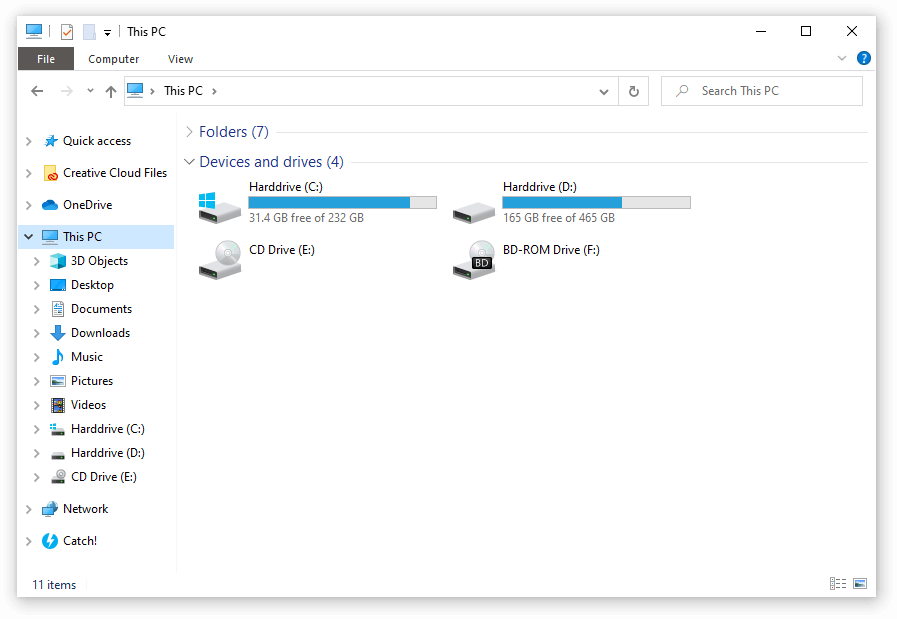زیادہ تر ترتیبات میں ، معلوماتی پریزنٹیشن رکھنا صرف مندرجات کے بارے میں ہی نہیں ہوتا ہے بلکہ اس کے ڈیزائن کے بھی ہوتے ہیں۔ بہت سارے لوگ جب سحر انگیز سلائڈز ایک ساتھ کرنے کی بات کرتے ہیں تو انھیں جدوجہد کرنا پڑتی ہے ، جس سے مائیکروسافٹ بخوبی واقف ہے۔
بہت سے لوگ ٹیمپلیٹس کو استعمال کرنے کے لئے حل کرتے ہیں ، تاہم ، یہ یقینی طور پر تخلیقی صلاحیتوں کی کمی کے لئے نکات کو کم کرسکتا ہے۔ اگر آپ سلائیڈ ڈیزائن کے ساتھ آنے کے ل a ، زیادہ ذاتی نوعیت کا حل چاہتے ہیں تو ڈیزائن خیالات آلہ آپ کا سب سے اچھا دوست ہے۔
اس مضمون میں خصوصیات کا احاطہ کیا گیا ہے ڈیزائن خیالات ، فوائد ، اور آپ کو اس کا استعمال کرنے کا طریقہ سکھاتا ہے۔ کسی ڈیزائن کو سامنے آنے کے لئے گھنٹوں گزارنے کے بغیر ، منفرد اور اصلی رہنے کے دوران اپنی پیشکشوں کو ایک بہتر شکل دیں۔

پاورپوائنٹ ڈیزائن آئیڈیاز ٹول بالکل ٹھیک کیا ہے؟
جب آپ کی سلائیڈ کو ضعف دلانے کی بات آتی ہے تو ڈیزائن آئیڈیاز - جسے پاورپوائنٹ ڈیزائنر بھی کہا جاتا ہے ، آپ کا ذاتی مددگار ہے۔ اپنے تمام مواد ، جیسے متن اور تصاویر ڈالنے کے بعد ، اس آلے کو صرف آن کریں اور اپنے عناصر کا استعمال کرتے ہوئے اس کے نظریات کو دیکھیں۔
تمام ڈیزائن کی تجاویز تصادفی طور پر تیار کی گئیں ، اس کا مطلب ہے کہ ایک ہی تجویز پر آنے کا امکان کم ہے۔ اس سے یہ یقینی بنتا ہے کہ آپ کی سلائیڈ ہمیشہ اصلی ہوتی ہیں ، خاص طور پر اچھی بات ہے جب آپ عام موضوع پیش کرتے ہو۔
تحریر کے وقت ، صرف آفس 365 صارفین کو ڈیسک ٹاپ ایپلی کیشن میں ہی ڈیزائن آئیڈیاز ٹول تک رسائی حاصل ہے۔ اگر آپ واقعتا the اس ٹول کو استعمال کرنا چاہتے ہیں تو وہاں کام کرنا ہوگا simply بس یہ جاننے کے لئے ہمارے مضمون کو پڑھنا جاری رکھیں کہ آپ کس طرح خریداری کے بغیر ڈیزائن آئیڈیاز استعمال کرسکتے ہیں۔
پاورپوائنٹ ڈیزائن کے نظریات کیوں کارآمد ہیں؟
- سیکنڈ کے اندر اندر بہت سارے منفرد ڈیزائن تیار کریں . آلے کے مشورے دینے کے بعد ، آپ اپنی ضرورت کے مطابق کامل ڈھونڈنے کے لئے بے ترتیب ڈیزائنوں کا ایک نیا بیچ تیار کرنے کے لئے اس پر دوبارہ کلک کرسکتے ہیں۔
- چھوٹے اور بڑے دونوں منصوبوں پر وقت کی بچت کریں . اس ٹول کا فائدہ اٹھا کر ، آپ کو یقینی طور پر معلوم ہوگا کہ آپ کتنا وقت بچا رہے ہیں۔ کسی وقت کی کمی کے وقت آپ ٹیمپلیٹس کو تلاش کرنے یا اپنے ڈیزائن کے ساتھ آنے کی بجائے ، آپ کو سخت محنت کرنے کے لئے ڈیزائن آئیڈیاز کا استعمال کرسکتے ہیں۔
- خودکار طور پر عکاسی اور بصری عنصر شامل کریں . ٹول صرف عناصر کو تصادفی طور پر سکرین پر رکھ کر ڈیزائن کا مشورہ نہیں دیتا ہے۔ یہ گرافکس ، ویکٹر ، شبیہیں ، تصاویر ، رنگ اور فونٹ کو منتخب کرتا ہے جو نثری طور پر موثر سلائڈز تخلیق کرنے کے لئے تھیم کے ساتھ جاتے ہیں۔
- متن کو گرافکس میں تبدیل کریں . ڈیزائن آئیڈیاز آپ کے متن کی شکل کو تسلیم کرتے ہیں جیسے فہرستوں یا تاریخوں اور اسے مناسب ، عین مطابق گرافکس میں بدل دیتا ہے۔
- اپنے پسندیدہ ڈیزائن میں ترمیم اور تخصیص کریں . کسی مجوزہ ڈیزائن سے پوری طرح مطمئن نہیں ہیں؟ کیا کسی ڈیزائن نے آپ کو متاثر کرکے متاثر کیا ہے لیکن آپ اسے کامل بنانا چاہتے ہیں؟ فکر نہ کرو ایک بار جب آپ کی سلائیڈ پر ڈیزائن کا اطلاق ہوجاتا ہے تو آپ پر اس کا مکمل کنٹرول ہوجاتا ہے۔ اپنی مرضی کے مطابق کچھ بھی تبدیل کریں۔ مزید عناصر شامل کریں ، اور ایسی پریزنٹیشن بنائیں جس پر آپ کو فخر ہے۔
پاورپوائنٹ ڈیزائن آئیڈیاز کو استعمال کرنے کے لئے کیا تقاضے ہیں؟
اگر آپ اس آلے کو پاورپوائنٹ میں استعمال کرنا چاہتے ہیں تو ، آپ کے آلے اور اکاؤنٹ کو مندرجہ ذیل ضروریات کو پورا کرنے کی ضرورت ہے۔
- کمپیوٹر پر ٹول کو استعمال کرنے کے ل you ، آپ کو ایک فعال ، جائز کی ضرورت ہے آفس 365 اپنے پی سی یا میک کے لئے سبسکرپشن۔
- رکنیت کے بغیر ، پاورپوائنٹ آن لائن استعمال کیا جا سکتا ہے. آپ کو ایک ویب براؤزر کی بھی ضرورت ہے ، نیز ایک مائیکروسافٹ ون ڈرائیو یا شیئرپوائنٹ آن لائن کھاتہ.
- خصوصیت کا استعمال کرتے ہوئے ios صرف رکن اور آئی پیڈ پرو کے لئے دستیاب ہے۔ یہ خصوصیت آئی فون آلات پر دستیاب نہیں ہے۔
- پر انڈروئد ، اس کے ساتھ ساتھ ونڈوز موبائل ، آپ کو ایک گولی ڈیوائس کی ضرورت ہے۔ یہ خصوصیت لوڈ ، اتارنا Android اور ونڈوز اسمارٹ فونز میں غائب ہے۔
پاورپوائنٹ ڈیزائن آئیڈیوں کو استعمال کرنے کا طریقہ یہاں ہے۔
1. اپنے کمپیوٹر پر پاورپوائنٹ ڈیزائن آئیڈیایز کو کیسے قابل بنائیں

یہاں آپ کے کمپیوٹر یا میک کمپیوٹر پر پاورپوائنٹ ڈیزائن آئیڈیاز ٹول کو قابل بنائے جانے کے بارے میں ایک گائیڈ ہے۔ اس سے آپ کے ربن میں ٹول کی نمائش نہ ہونے کی وجہ سے مسائل حل ہوسکتے ہیں ، یا آپ یہ یقینی بنانے کیلئے نیچے دیئے گئے اقدامات انجام دے سکتے ہیں کہ وہ اپنی خصوصیات کو لانے کے لئے پوری طرح سے اہل ہے۔
ونڈوز پر ڈیزائن آئیڈیز کو فعال کریں
- پاورپوائنٹ کھولنے کے بعد ، پر جائیں فائل مینو اور منتخب کریں اختیارات .
- پر جائیں عام ٹیب ، جہاں آپ ایک سیکشن کے لئے وقف دیکھ سکتے ہیں پاورپوائنٹ ڈیزائنر .
- یقینی بنائیں کہ آپ نے یہ دونوں آپشنز آن کر رکھے ہیں:
- خود کار طریقے سے مجھے ڈیزائن خیالات دکھائیں
- جب میں کوئی نئی پیشکش تیار کرتا ہوں تو خودبخود مجھے تجاویز دکھائیں
- مارو ٹھیک ہے تبدیلیوں کو حتمی شکل دینے کے لئے بٹن. اب ، آپ کے کمپیوٹر پر پاورپوائنٹ ڈیزائن آئیڈیوں کو مکمل طور پر فعال ہونا چاہئے۔
میک پر ڈیزائن آئیڈیز کو فعال کریں
- پاورپوائنٹ کھولنے کے بعد ، اپنے پاس جائیں پاورپوائنٹ ترجیحات . آپ اپنی اسکرین کے اوپری حصے میں مینو بار استعمال کرسکتے ہیں یا کمانڈ اور کوما کیز ( کمانڈ + ، ) عین اسی وقت پر.
- میں تصنیف اور ثبوت کے اوزار سیکشن ، پر کلک کریں عام .
- یقینی بنائیں کہ آپ نے یہ دونوں آپشنز آن کر رکھے ہیں:
- خود کار طریقے سے مجھے ڈیزائن خیالات دکھائیں
- جب میں کوئی نئی پیشکش تیار کرتا ہوں تو خودبخود مجھے تجاویز دکھائیں
- مارو ٹھیک ہے تبدیلیوں کو حتمی شکل دینے کے لئے بٹن. اب ، آپ کے میک پر پاورپوائنٹ ڈیزائن آئیڈیوں کو مکمل طور پر فعال ہونا چاہئے۔
2. اگر پاورپوائنٹ ڈیزائن آئیڈیاز غائب ہے تو اسے کیسے طے کریں
اگر آپ کو ہمارے پچھلے حصے میں پاورپوائنٹ ڈیزائن آئیڈیاز کو فعال کرنے کے بعد بھی نظر نہیں آتا ہے تو ، آپ ان میں سے کچھ اصلاحات کا اطلاق کرنا چاہیں گے۔
- دوبارہ شروع کریں پاور پوائنٹ. اگر یہ کام نہیں کرتا ہے تو ، اپنے آلے کو دوبارہ اسٹارٹ کریں اور دیکھیں کہ خصوصیت ابھی بھی غائب ہے۔
- اگر آپ حالیہ Office 365 کے سبسکرائبر ہیں تو ، اس بات کا امکان موجود ہے کہ آپ ابھی بھی اپنے اسٹینڈ پاور پاورپوائنٹ کلائنٹ کو اس خصوصیت کے شامل کیے بغیر ہی استعمال کررہے ہیں۔ اسے ٹھیک کرنے کے ل، ، انسٹال کریں پاورپوائنٹ اور مائیکرو سافٹ کی ویب سائٹ سے آفس 365 ورژن ڈاؤن لوڈ کریں۔
- اپ ڈیٹ تازہ ترین ورژن پر پاورپوائنٹ۔ آفس 365 کے صارفین خود بخود تازہ ترین اپ ڈیٹس مفت میں حاصل کرتے ہیں ، تاہم ، آپ کی تازہ کارییں آف ہوسکتی ہیں۔
3. پاور پوائٹ ڈیزائن آئیڈیا کو ٹھیک کرنے کا طریقہ
کچھ صارفین نے اطلاع دی ہے کہ پاورپوائنٹ ڈیزائن آئیڈیاز کو چالو کرنے کے باوجود ، اس کی خصوصیت مٹی ہوئی ہے اور اس پر کلیک نہیں کی جاسکتی ہے۔ جب یہ ہوتا ہے تو ، آپ کو سب سے پہلے کرنے کی ضرورت ہے اپنا انٹرنیٹ کنکشن چیک کریں .
پاورپوائنٹ ڈیزائن آئیڈیوں کو صرف استعمال کیا جاسکتا ہے ایک سلائیڈز ایک وقت میں. یقینی بنائیں کہ آپ نے صرف ایک سلائڈ منتخب کی ہے۔ جب ایک سے زیادہ سلائیڈ یا بالکل سلائیڈ کا انتخاب نہیں کیا جاتا ہے تو ، ٹول گرے ہو جائے گا۔
4. آفس 365 کی رکنیت کے بغیر پاورپوائنٹ ڈیزائن آئیڈیاز کا استعمال کیسے کریں

اگر آپ آفس 365 کے سبسکرائبر نہیں ہیں اور خدمت حاصل کرنے کا ارادہ نہیں رکھتے ہیں تو ، پاورپوائنٹ میں ڈیزائن آئیڈیاز کی خصوصیت تک قانونی طور پر رسائی حاصل کرنے کا ایک طریقہ ہے۔ یہ پی سی اور میک دونوں کمپیوٹرز پر دستیاب ہے ، کیوں کہ ڈاؤن لوڈ کی ضرورت نہیں ہے۔
گھر کے لئے آفس 365 کی خریداری ماہانہ 99 9.99 سے (یا سالانہ. 99.99) سے شروع ہوتی ہے جو آپ ایک سے زیادہ آفس پروڈکٹ کے ساتھ کام کرنے کے خواہاں ہیں تو یہ ایک بہت بڑی خدمت ہے۔ ون ڈرائیو کے ذریعہ آپ کو ایک بڑی آن لائن اسٹوریج کی جگہ بھی مل جاتی ہے۔
تاہم ، اگر آپ صرف ڈیزائن آئیڈیاز ٹول کو استعمال کرنے کی تلاش کر رہے ہیں تو ، ہم اس کی بجائے اس تجویز پر عمل کرنے کی سفارش کرتے ہیں۔
- اپنے ویب براؤزر کو کھولیں اور پر جائیں مائیکروسافٹ ڈاٹ کام اور مفت اکاؤنٹ میں سائن اپ کریں۔ اگر آپ کے پاس پہلے ہی موجود ہے تو ، اسی ویب سائٹ پر صرف لاگ ان کریں۔
- مائیکرو سافٹ اکاؤنٹ بنانے کے بعد ، جائیں آفس ڈاٹ کام . اگر اشارہ کیا گیا ہے تو ، لاگ ان کرنے کے لئے اپنی اسناد کا استعمال کریں۔
- آفس ایپ لانچر پر کلک کریں اور پاورپوائنٹ منتخب کریں۔ اگر آپ پہلے سے لاگ ان ہوچکے ہیں اور سیدھے پر جائیں تو آپ یہ قدم چھوڑ سکتے ہیں پاورپوائنٹ ڈاٹ آفس ڈاٹ کام .
- اپنے پروجیکٹ پر کام کرنے کے لئے اس آن لائن انٹرفیس کا استعمال کریں۔ آپ دیکھیں گے کہ جب سوئچ کرتے ہو ڈیزائن ٹیب ، ڈیزائن خیالات ٹول نظر آتا ہے اور استعمال کے لئے دستیاب ہے۔
آپ اس فیچر کو فل فیچر ڈیسک ٹاپ ایپ کے ساتھ مل کر استعمال کر کے فائدہ اٹھا سکتے ہیں۔ اپنی سلائیڈیز مقامی طور پر بنائیں ، پھر انہیں آن لائن انٹرفیس میں اپ لوڈ کریں اور سلائڈ لے آؤٹ کو تیار کرنے کے لئے ڈیزائن آئیڈیاز کا استعمال کریں ، بصری عناصر کے ساتھ مکمل۔
5. پاورپوائنٹ ڈیزائن کے نظریات کو کیسے غیر فعال کریں
ہم جانتے ہیں - کچھ لوگ ڈیزائن خیالات کی خصوصیت کے پرستار نہیں ہیں۔ خاص طور پر کاروباری ماحول میں ، آپ کو یہ خصوصیت استعمال نہ کرنے کی ضرورت ہوگی۔ اس بات کا امکان موجود ہے کہ آپ آسانی سے یہ نہیں چاہتے ہیں کہ وہ آپ کی سکرین کو گندگی سے پھینک دے کیونکہ آپ اس کو استعمال کرنے کا ارادہ نہیں رکھتے ہیں۔ تو ، کیا آپ پاورپوائنٹ ڈیزائن کے نظریات کو غیر فعال کرسکتے ہیں؟
مختصر جواب نہیں ہے۔ پاورپوائنٹ ڈیزائن آئیڈیوں کو غیر فعال نہیں کیا جاسکتا ہے ، تاہم ، آپ آسانی سے بند کرسکتے ہیں خودکار تجاویز ڈیزائن.
ونڈوز پر خودکار ڈیزائن خیالات کو غیر فعال کریں
- پاورپوائنٹ کھولنے کے بعد ، پر جائیں فائل مینو اور منتخب کریں اختیارات .
- پر جائیں عام ٹیب ، جہاں آپ ایک سیکشن کے لئے وقف دیکھ سکتے ہیں پاورپوائنٹ ڈیزائنر .
- یقینی بنائیں کہ آپ نے یہ دونوں آپشنز آف کردیئے ہیں۔
- خود کار طریقے سے مجھے ڈیزائن خیالات دکھائیں
- جب میں کوئی نئی پیشکش تیار کرتا ہوں تو خودبخود مجھے تجاویز دکھائیں
- مارو ٹھیک ہے تبدیلیوں کو حتمی شکل دینے کے لئے بٹن. اب ، آپ کے کمپیوٹر پر خودکار پاورپوائنٹ ڈیزائن آئیڈیوں کو غیر فعال کرنا چاہئے۔
میک پر خودکار ڈیزائن خیالات کو غیر فعال کریں
- پاورپوائنٹ کھولنے کے بعد ، اپنے پاس جائیں پاورپوائنٹ ترجیحات . آپ اپنی اسکرین کے اوپری حصے میں مینو بار استعمال کرسکتے ہیں یا کمانڈ اور کوما کیز ( کمانڈ + ، ) عین اسی وقت پر.
- میں تصنیف اور ثبوت کے اوزار سیکشن ، پر کلک کریں عام .
- یقینی بنائیں کہ آپ نے یہ دونوں آپشنز آف کردیئے ہیں۔
- خود کار طریقے سے مجھے ڈیزائن خیالات دکھائیں
- جب میں کوئی نئی پیشکش تیار کرتا ہوں تو خودبخود مجھے تجاویز دکھائیں
- مارو ٹھیک ہے تبدیلیوں کو حتمی شکل دینے کے لئے بٹن. اب ، آپ کے میک پر خودکار پاورپوائنٹ ڈیزائن آئیڈیاز کو غیر فعال کرنا چاہئے۔
ہم امید کرتے ہیں کہ اس آرٹیکل نے آپ کو پاورپوائنٹ ڈیزائن آئیڈیاز ٹول کو آن کرنے میں مدد دی ہے ، اور آپ اسے پریزنٹیشنز بنانے کے لئے کس طرح استعمال کرسکتے ہیں۔ وقت کی بچت کرنا اور اچھی طرح سے تیار کردہ سلائیڈوں سے اپنے سامعین پر بڑا اثر ڈالنا شروع کریں ، یہ سب آپ کے ذاتی اے آئی ڈیزائنر کے ذریعہ تیار کردہ ہیں۔